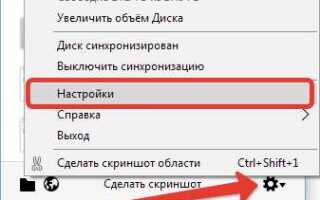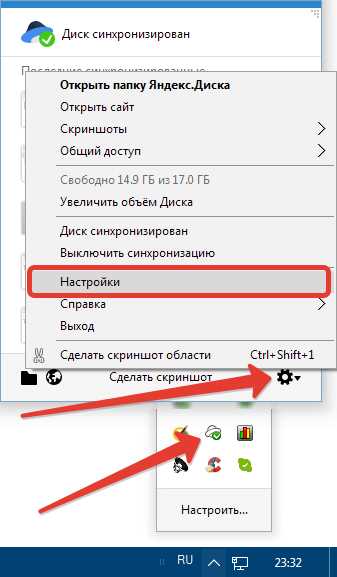
Удаление аккаунта в Яндекс Диске – это не просто выход из облачного хранилища, а полное прекращение доступа к вашим файлам, настройкам и синхронизированным данным. Процедура необратима, и перед её выполнением необходимо убедиться, что вся важная информация заранее сохранена локально или перенесена в другое хранилище.
Сервис Яндекс Диск тесно интегрирован с другими продуктами Яндекса. Удаление только Яндекс Диска как отдельного сервиса невозможно – потребуется удалить весь аккаунт Яндекс. Это означает потерю доступа к почте, заметкам, календарю и другим связанным сервисам. Если вы используете Яндекс Диск в рамках подписки (например, Яндекс Плюс), необходимо заранее отменить автопродление и проверить отсутствие задолженностей.
Важно: перед удалением аккаунта рекомендуется отключить синхронизацию на всех устройствах, выйти из приложений и удалить локальные копии данных, если вы не хотите, чтобы файлы остались на устройствах после удаления облачного профиля.
Ниже приведена пошаговая инструкция по удалению аккаунта, включая действия в личном кабинете, завершение подписок и проверку хранилища на наличие незавершённых процессов.
Что нужно знать перед удалением аккаунта Яндекс Диска
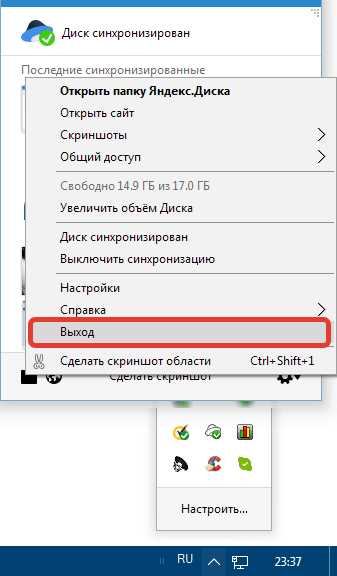
Удаление аккаунта Яндекс Диска приводит к безвозвратной потере всех файлов, включая резервные копии, вложения из писем Яндекс.Почты и материалы, расшаренные другими пользователями. Перед удалением рекомендуется вручную сохранить важные данные на локальный носитель или стороннее облако.
Удаление Яндекс Диска невозможно отдельно от общего аккаунта Яндекса. При удалении профиля теряется доступ ко всем сервисам: Почта, Дзен, Музыка, Деньги (ЮMoney), Алиса, Маркет и другим. Убедитесь, что вы предварительно отвязали все устройства и отменили подписки.
Файлы, загруженные в папки других пользователей по ссылке, станут для них недоступны. Это может повлиять на совместные проекты, в которых вы участвовали. Рекомендуется заранее уведомить всех, кто использует совместные документы или ресурсы.
После удаления данные сохраняются в течение короткого срока (обычно до 30 дней) только в рамках законодательных требований, но восстановление аккаунта и файлов в этот период официально не поддерживается. Восстановление возможно только через техническую поддержку и в исключительных случаях.
Если вы использовали Яндекс.Диск для автоматического резервного копирования фото или документов с телефона, отключите синхронизацию в приложении, чтобы избежать сбоев и повторного создания удалённых данных при повторной авторизации.
Как сохранить файлы с Яндекс Диска перед удалением

Откройте Яндекс Диск через браузер и выделите все необходимые файлы и папки с помощью клавиши Shift или Ctrl. После выбора нажмите кнопку «Скачать» в верхнем меню. Система создаст архив в формате ZIP, загрузка начнётся автоматически.
При большом объёме данных лучше использовать десктопную версию Яндекс Диска. Установите программу, авторизуйтесь и дождитесь полной синхронизации. Все файлы будут доступны в локальной папке на компьютере. После завершения копирования проверьте, чтобы размер локальной папки совпадал с данными на облаке.
Если требуется сохранить фотографии с оригинальным качеством и метаданными, избегайте пересжатия. В настройках скачивания отключите автоматическое сжатие, если такое доступно. Для резервного копирования можно также использовать сторонние облачные сервисы – например, Google Диск или Dropbox. Перенос удобнее выполнять через веб-интерфейс или специальные приложения с поддержкой многопоточной загрузки.
После копирования проверьте каждый архив на целостность, откройте его и убедитесь, что файлы доступны и не повреждены. Удаляйте аккаунт только после полной проверки и создания резервных копий в другом хранилище или на внешнем носителе.
Как отключить автосинхронизацию и удалить приложение Яндекс Диск
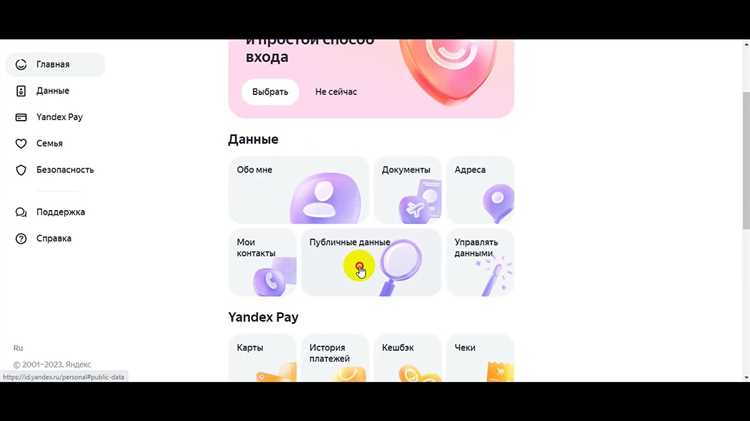
Откройте настройки программы Яндекс Диск, щёлкнув правой кнопкой мыши по иконке в системном трее и выбрав Настройки.
Перейдите во вкладку Общие и снимите галочку с опции Запускать Яндекс Диск при старте системы. Это предотвратит автоматическую загрузку приложения.
Во вкладке Синхронизация отключите все синхронизируемые папки, нажав кнопку Изменить список. Уберите отметки со всех каталогов, чтобы остановить передачу данных между облаком и устройством.
Закройте программу через меню и убедитесь, что она завершена в диспетчере задач.
Для удаления приложения на Windows откройте Панель управления → Программы и компоненты, найдите Яндекс Диск в списке и нажмите Удалить. На macOS перетащите иконку Яндекс Диска из папки Программы в Корзину, затем очистите её.
Удалите остаточные данные вручную. На Windows откройте папку %LOCALAPPDATA%\Yandex\Disk и удалите всё содержимое. На macOS перейдите в ~/Library/Application Support/Yandex.Disk2 и удалите папку.
Где находится функция удаления аккаунта в интерфейсе Яндекс
Удаление аккаунта Яндекс доступно только через общий интерфейс управления аккаунтом, а не через Яндекс Диск напрямую. Функция расположена в разделе безопасности учетной записи.
- Перейдите на страницу управления аккаунтом: https://passport.yandex.ru.
- Авторизуйтесь под учетной записью, которую хотите удалить.
- Нажмите на блок «Безопасность».
- Прокрутите страницу до самого низа – ссылка «Удалить аккаунт» будет последним пунктом.
- Для перехода потребуется повторный ввод пароля.
Удаление аккаунта приведет к удалению всех сервисов Яндекса, включая Диск, Почту, Заметки и другие. Отдельно удалить только Яндекс Диск невозможно – только весь аккаунт целиком.
Перед удалением необходимо отключить двухфакторную аутентификацию, если она включена, и сохранить резервные данные, так как восстановление будет невозможно.
Какие данные удаляются при закрытии аккаунта Яндекс
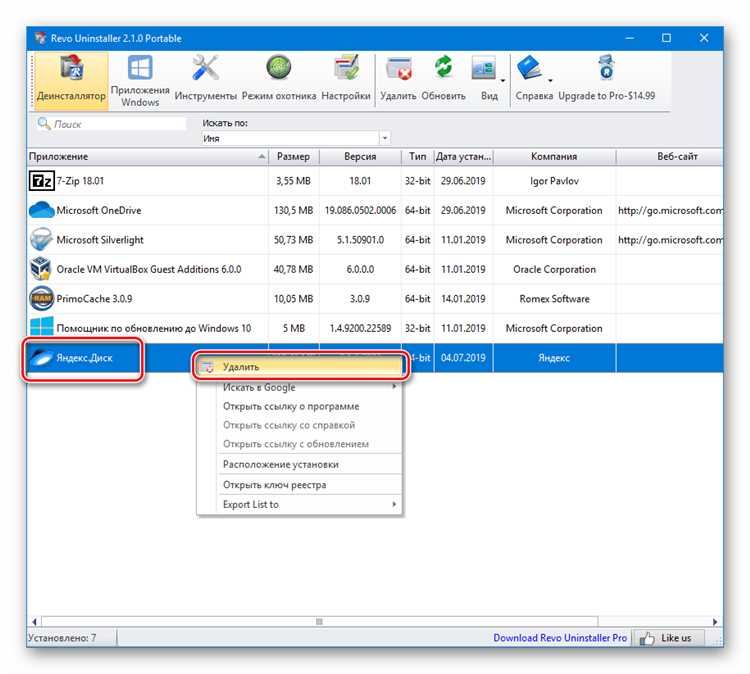
После удаления аккаунта Яндекс, все файлы, хранящиеся в Яндекс Диске, безвозвратно удаляются. Это касается документов, изображений, архивов, а также временных файлов, загруженных через мобильное приложение или веб-интерфейс.
Исчезают все заметки из Яндекс Заметок, вложения из писем, если они были автоматически синхронизированы с Диском, и документы, открытые через Яндекс 360. Также стираются резервные копии данных, если вы использовали Диск для хранения бэкапов смартфона или компьютера.
Удаляются связанные с аккаунтом метаданные: структура папок, история доступа к файлам, лог действий в Диске. Информация из «Корзины» также уничтожается и не подлежит восстановлению.
Важно: если аккаунт был подключен к общим папкам или корпоративному пространству, доступ к ним теряется, но сами папки могут остаться у других участников.
Перед удалением аккаунта рекомендуется вручную сохранить все нужные файлы и проверить синхронизацию с другими сервисами Яндекса, так как восстановить данные после закрытия аккаунта невозможно.
Как закрыть аккаунт Яндекс полностью через настройки профиля
Для того чтобы полностью удалить аккаунт Яндекс, необходимо пройти несколько этапов через настройки профиля. Это приведет к закрытию всех сервисов, связанных с вашим аккаунтом, включая Яндекс.Почту, Яндекс.Диск, Яндекс.Музыку и другие. После удаления доступ к данным будет ограничен, и восстановление аккаунта станет невозможным.
Шаг 1. Вход в аккаунт
Начните с авторизации в своем аккаунте Яндекс. Для этого перейдите на страницу входа на Яндекс, введите логин и пароль, и подтвердите вход через код, если он был настроен.
Шаг 2. Переход в настройки профиля
После того как вы вошли в аккаунт, откройте меню настроек. Для этого кликните по своему аватару в правом верхнем углу и выберите пункт «Настройки».
Шаг 3. Переход в раздел «Удаление аккаунта»
В настройках профиля найдите раздел «Управление аккаунтом», затем перейдите в подменю, связанное с удалением аккаунта. Это можно сделать, кликнув по ссылке «Удалить аккаунт».
Шаг 4. Подтверждение удаления
На экране появится предупреждение о последствиях удаления аккаунта. Прочитайте его внимательно. Если вы уверены в своем решении, подтвердите удаление, следуя инструкциям. Вам будет предложено ввести свой пароль для подтверждения действий.
Шаг 5. Завершение процесса
После подтверждения на ваш аккаунт будет отправлено уведомление о завершении процесса. Удаление может занять несколько дней, и в течение этого времени доступ к аккаунту будет ограничен.
Важно: После удаления аккаунта Яндекс, все ваши данные, включая письма, файлы на Диске и историю поиска, будут безвозвратно утеряны.
Что делать, если доступ к аккаунту утерян
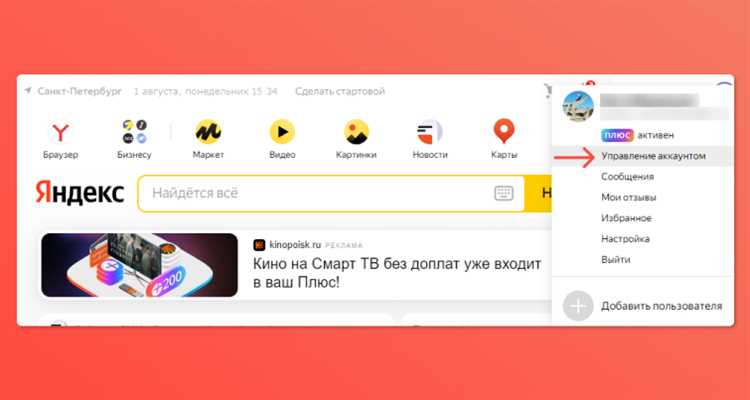
1. Восстановление через электронную почту
Если для аккаунта привязан адрес электронной почты, выберите опцию «Восстановить доступ через почту». Вам будет отправлено письмо с ссылкой для смены пароля. Убедитесь, что у вас есть доступ к почтовому ящику, к которому привязан аккаунт Яндекса.
2. Восстановление через номер телефона
Если привязан номер телефона, выберите восстановление через SMS. Вам будет отправлен код, который нужно ввести на странице восстановления. Убедитесь, что телефон доступен, и сим-карта активирована.
3. Восстановление через другие методы
Если оба варианта не подходят, Яндекс предлагает форму восстановления через «вопросы безопасности». Убедитесь, что помните правильные ответы на вопросы, которые вы указывали при регистрации.
4. Обращение в поддержку
Если вы не можете восстановить доступ через стандартные методы, обратитесь в службу поддержки Яндекса. Укажите как можно больше информации о своем аккаунте, включая возможные данные для подтверждения вашей личности. Это может быть информация о недавних действиях в аккаунте, например, скачанных файлах или измененных настройках.
5. Повторные попытки восстановления
Если при восстановлении пароля вам не удается пройти все этапы, не сдавайтесь. Попробуйте повторно использовать разные варианты восстановления, обращаясь к поддержке, если потребуется. Иногда на восстановление может потребоваться несколько попыток.
Вопрос-ответ:
Как удалить аккаунт в Яндекс Диске?
Чтобы удалить аккаунт на Яндекс Диске, нужно пройти несколько шагов. Во-первых, откройте страницу Яндекс.Диска в браузере и войдите в свой аккаунт. Затем перейдите в раздел «Настройки» и найдите пункт «Удаление аккаунта». Нажмите на него и следуйте инструкциям на экране. Обратите внимание, что удаление аккаунта приведет к удалению всех файлов на Яндекс Диске, и восстановить их будет невозможно.
Что произойдёт, если я удалю свой аккаунт в Яндекс Диске?
При удалении аккаунта на Яндекс Диске все ваши файлы и данные, связанные с этим аккаунтом, будут безвозвратно удалены. Это включает все документы, фотографии, видеоролики и другие материалы. Также, если ваш аккаунт был привязан к другим сервисам Яндекса, доступ к этим сервисам также будет потерян. Поэтому перед удалением рекомендуется сделать резервные копии всех важных данных.
Можно ли восстановить аккаунт на Яндекс Диске после его удаления?
Нет, после удаления аккаунта на Яндекс Диске все данные удаляются без возможности восстановления. Поэтому, если вы не уверены в своём решении, рекомендуется сначала временно деактивировать аккаунт или просто удалить файлы с диска, а не удалять сам аккаунт.
Как долго занимает процесс удаления аккаунта в Яндекс Диске?
Процесс удаления аккаунта на Яндекс Диске занимает несколько минут. После того как вы завершите процедуру, ваш аккаунт будет деактивирован, и все данные будут удалены в течение 30 дней. На протяжении этого времени, если вы измените своё решение, можно будет восстановить аккаунт. После истечения этого срока восстановить аккаунт будет невозможно.
Что делать, если я забыл пароль от Яндекс Диска перед удалением аккаунта?
Если вы забыли пароль от Яндекс Диска, можно восстановить доступ через страницу восстановления пароля. Для этого потребуется указать привязанный к аккаунту адрес электронной почты или номер телефона. Следуйте инструкциям на экране, чтобы сбросить пароль и восстановить доступ к своему аккаунту. После восстановления пароля вы сможете удалить аккаунт в Яндекс Диске.
Как удалить аккаунт в Яндекс Диске?
Для удаления аккаунта в Яндекс Диске необходимо выполнить несколько шагов. Сначала нужно зайти на сайт Яндекс и авторизоваться в своем аккаунте. Затем перейдите в настройки вашего профиля, найдите раздел с управлением аккаунтом и выберите пункт «Удалить аккаунт». Вам будет предложено подтвердить действие, так как удаление аккаунта приведет к потере всех данных, связанных с ним, включая файлы на Яндекс Диске. После подтверждения аккаунт будет удален, а доступ к данным на Диске станет невозможен.